Xbox — відома відеогра, розроблена Microsoft. З п’ятьма різними ігровими консолями Xbox стала однією з найпопулярніших ігрових консолей із реалістичною графікою для онлайн-ігор. З консолями постачається ще одна зручность Xbox – контролер Xbox. Контролери Xbox покращили ігровий досвід для гравців. Завдяки текстурованій рукоятці та численним кнопкам для виконання функцій користувачі Xbox легко керувати всіма ігровими функціями за допомогою контролера. Контролери можна легко підключити до інших мультимедійних пристроїв, таких як ПК з Windows, мобільні пристрої та телевізор. Незважаючи на зручність і легкий доступ, ці контролери Xbox можуть спричинити одну або дві проблеми, коли вони перестають працювати. Якщо ви маєте справу з такою ж дилемою і хочете знати, як виправити кнопку на контролері Xbox one, тоді ви в потрібному місці. Ми пропонуємо вам ідеальний посібник для того ж, у якому ми не лише поділимося кількома методами вирішення проблеми, але й докладно, крок за кроком, разом із роз’ясненням про причини, які можуть призвести до зависання кнопок вашого контролера. Отже, спочатку перевірте деякі причини проблеми з контролером Xbox one нижче.
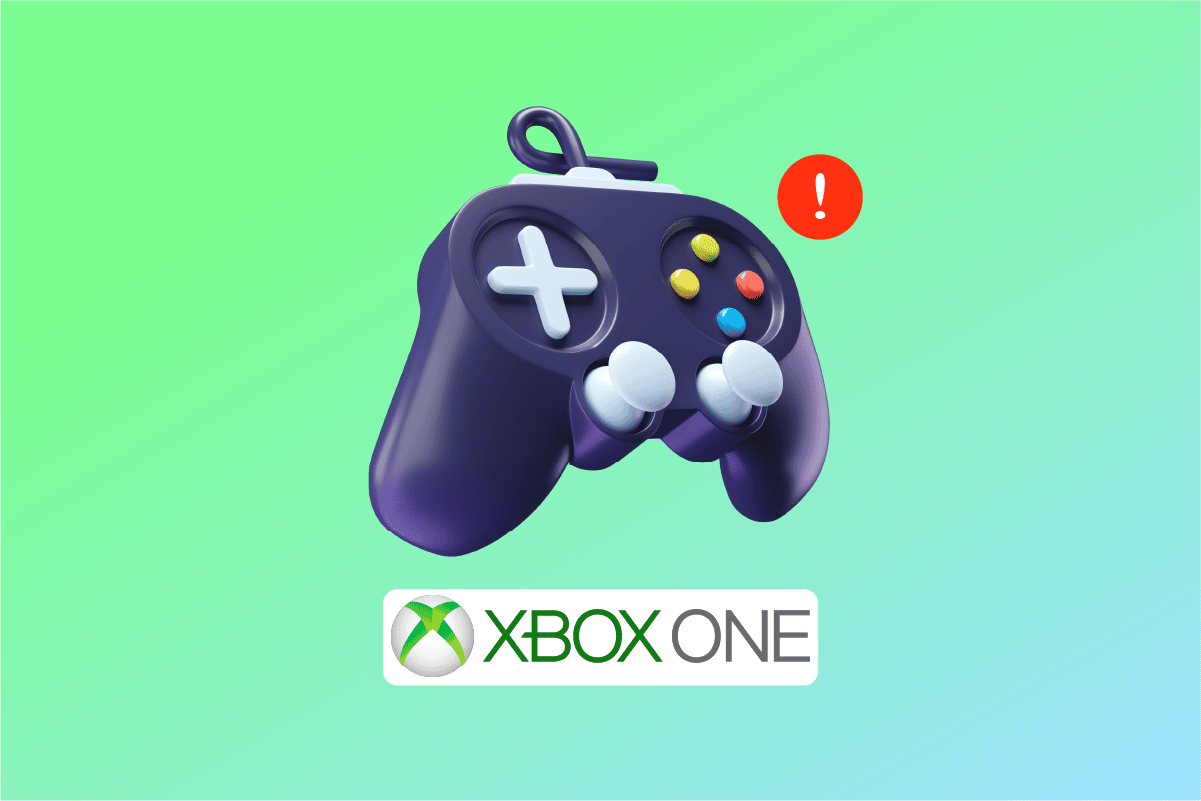
Як виправити кнопку на контролері Xbox One
Ви можете зіткнутися з проблемою залипання або заклинення кнопок на контролері Xbox. Можливо, ви натиснули одну з кнопок і очікували, що вона відскочить, але цього не сталося. Якщо у вас це так, то це може бути з наступних причин:
- Накопичення бруду чи інших дрібних речовин на щілинах кнопок вашого контролера може заклинити їх і, отже, унеможливити їх використання.
- Іншою причиною може бути несправна кнопка, яку потрібно замінити, щоб вони знову запрацювали.
- Наступна причина, через яку кнопка довідника не працює, – це несправна материнська плата, яку потрібно замінити.
-
Застаріла мікропрограма контролера Xbox також може спричинити проблему.
Що ж, проблема з непрацюючою кнопкою контролера Xbox може здатися складною, але її досить легко вирішити. Спробуйте методи, наведені нижче, у вказаному порядку, щоб успішно подолати проблему.
Спосіб 1: Очистіть кнопки контролера Xbox
Якщо вам цікаво, як полагодити кнопку контролера Xbox, то перший спосіб, який є простим і легким у виконанні, це використання ватного тампона, змоченого спиртом, щоб очистити кнопки, які могли бути забиті через засмічення брудом або крихтами їжі. Крім того, якщо кнопки на вашому контролері здаються липкими, цей метод ідеальний. Давайте розглянемо кроки, які допоможуть вам очистити кнопки:
1. Від’єднайте контролер.
2. Натріть достатню кількість спирту на ватний тампон.
3. Тепер потріть ватною паличкою застряглу кнопку. Спробуйте перемістити бавовну на відкриті ділянки навколо кнопки.
4. Кілька разів потріть ватою проблемну кнопку, а потім натисніть кнопку, щоб перевірити, чи зараз вона добре працює.

Спосіб 2: Оновіть мікропрограму
Як обговорювалося вище, застаріла мікропрограма контролера Xbox також може спричинити проблему, що кнопка довідника не працює. Тому важливо перевіряти наявність регулярних оновлень мікропрограми контролера Xbox.
Примітка: для виконання наступних кроків вам потрібна програма Xbox Accessories.
1. Підключіть контролер Xbox до ПК і ввімкніть його.

2. Відкрийте програму Xbox Accessories на ПК.
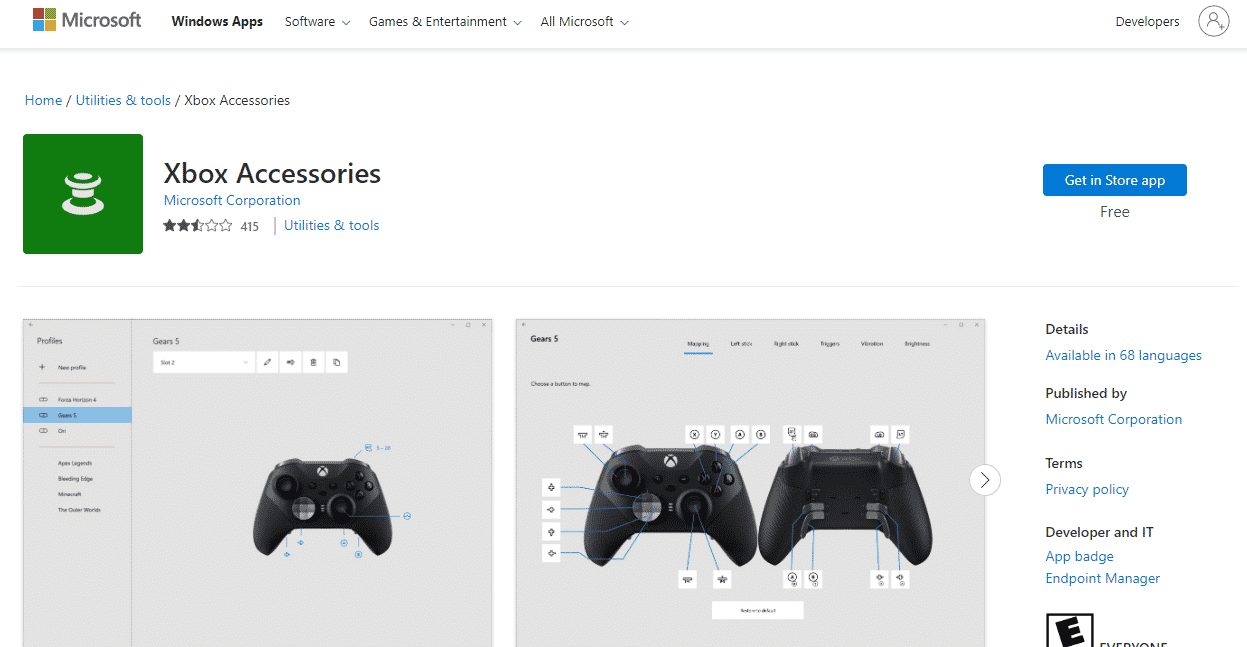
3. Натисніть значок із трьома крапками на екрані.
4. Потім натисніть «Оновити», якщо воно доступне.
5. Якщо ваш контролер оновлено, на бічній панелі ви побачите повідомлення Немає доступних оновлень.
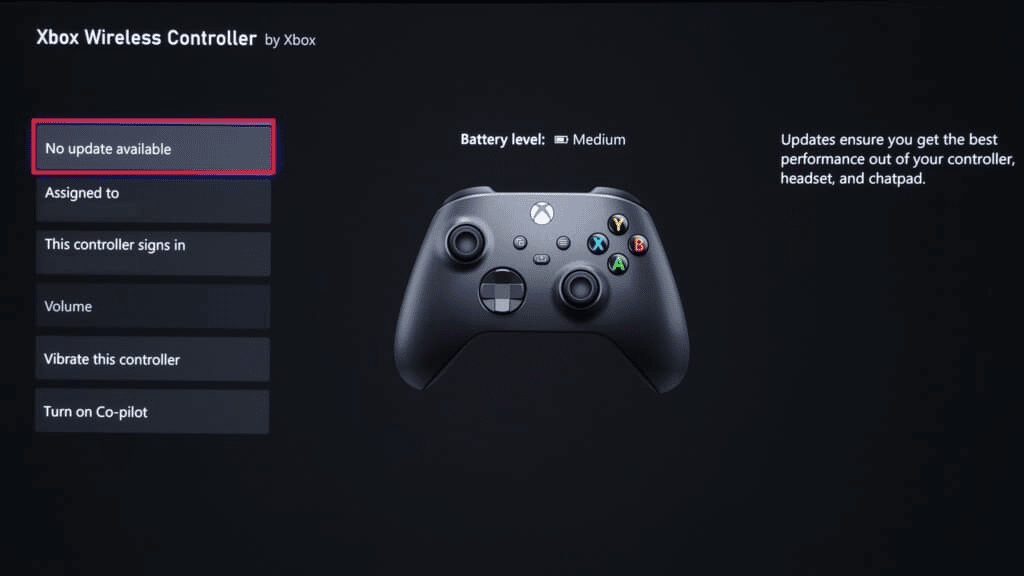
6. Після оновлення мікропрограми натисніть усі кнопки та перевірте, чи вирішено проблему з непрацюючою кнопкою довідника.
Спосіб 3: повторно підключіть контролер Bluetooth
Якщо ви користуєтеся контролером Bluetooth Xbox і вам цікаво, як полагодити кнопку контролера Xbox, у цьому випадку може допомогти його видалення та повторне підключення до пристрою. Щоб кнопка довідника на контролері працювала, виконайте наведені нижче дії.
Примітка. Наступні кроки призначені для користувачів ПК з Windows.
1. Одночасно натисніть клавіші Windows + I, щоб відкрити налаштування.
2. Виберіть налаштування пристроїв.

3. Тепер виберіть контролер і натисніть «Видалити пристрій».
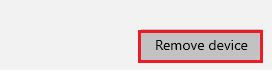
4. Через деякий час знову підключіть контролер до ПК і перевірте, чи вирішено проблему з непрацюючою кнопкою довідника.
Спосіб 4: Вимкніть ігрову панель Xbox
Останнім рішенням вашого запитання про те, як виправити кнопку на контролері Xbox one, є вимкнути ігрову панель Xbox. Повідомлялося, що в деяких випадках Game Bar спричиняє непрацювання кнопок контролера або, зокрема, кнопки довідника. Отже, вимкнення здається доречним для вирішення цієї проблеми. Для цього ви можете переглянути наш посібник «Як вимкнути панель ігор Xbox у Windows 11», який допоможе вам у вирішенні проблеми.
1. Одночасно натисніть клавіші Windows + I, щоб відкрити налаштування.
2. На сторінці налаштувань виберіть налаштування «Ігри», як показано на малюнку нижче.

3. Тепер вимкніть перемикач «Увімкнути ігрову панель Xbox» для таких речей, як запис ігрових кліпів, спілкування з друзями та отримання запрошень до гри, як показано.
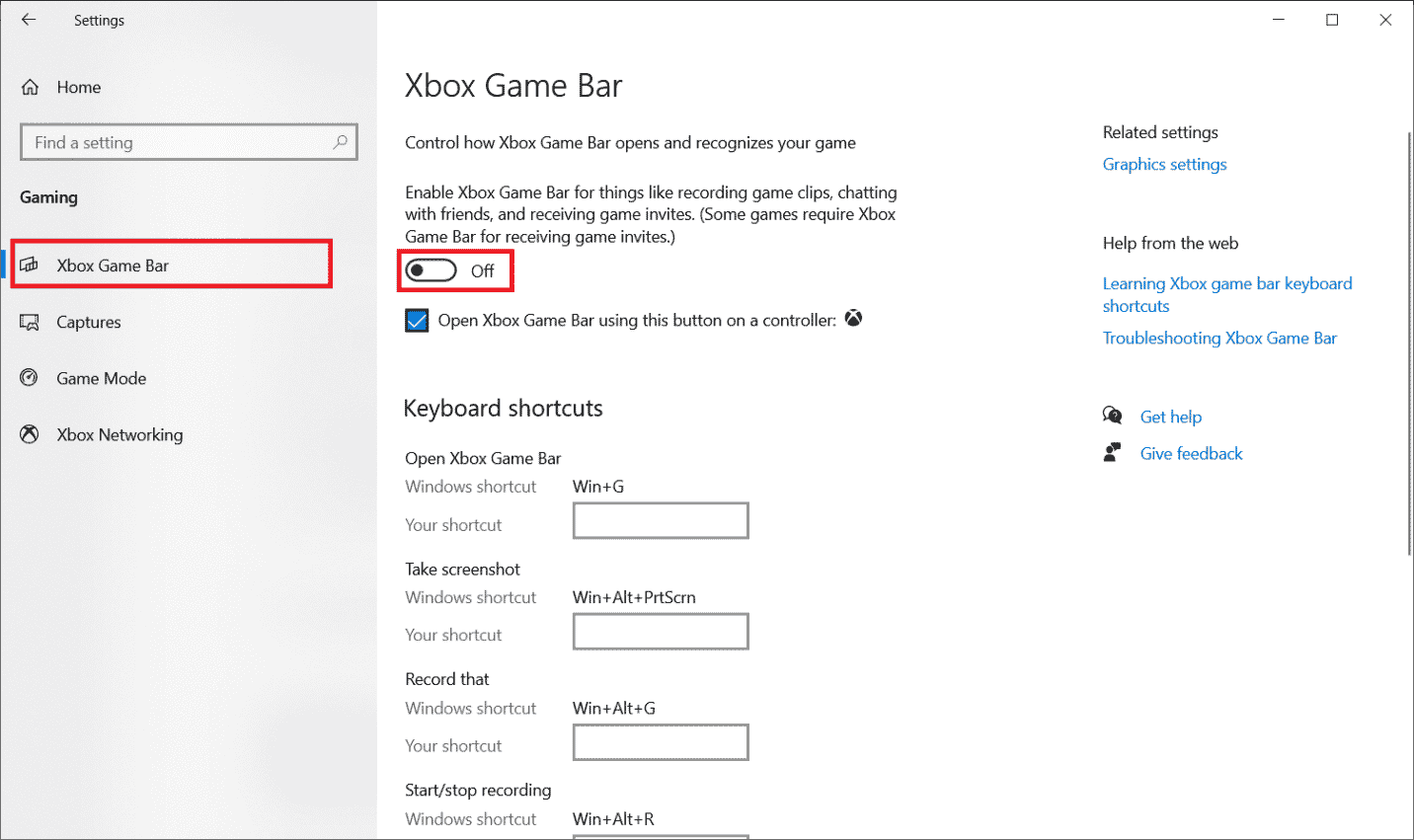
Спосіб 5: апаратне скидання консолі Xbox
Відповідь на ваше запитання про те, як виправити кнопку на контролері Xbox one, полягає у скиданні налаштувань консолі Xbox, якщо ви все ще стикаєтеся з проблемою, що кнопка не працює навіть після оновлення контролера. Повне скидання було ефективним рішенням у багатьох випадках, пов’язаних із кнопкою контролера. Отже, виконайте наведені нижче кроки, щоб виконати те саме на своїй консолі:
1. Вимкніть консоль, натиснувши та утримуючи кнопку живлення протягом кількох секунд.
2. Тепер від’єднайте кабелі консолі.
3. Зачекайте 5 хвилин і знову підключіть кабелі до консолі Xbox.
4. Під’єднайте контролер Xbox до консолі та використовуйте кнопки, щоб перевірити, чи знайшли ви рішення щодо того, як виправити кнопку контролера Xbox.
 Зображення janeb13 із Pixabay
Зображення janeb13 із Pixabay
Часті запитання (FAQ)
Q1. Як я можу очистити свій контролер Xbox One?
Відповідь Ви можете очистити контролер Xbox One за допомогою тканини з мікрофібри або ватної палички, змоченої спиртом.
Q2. Як я можу виправити натиснуту кнопку на контролері?
Відповідь Ви можете закріпити натиснуту кнопку за допомогою ватної палички та спирту, щоб очистити щілини навколо кнопки, які можуть бути заповнені брудом, через що кнопка залишається натиснутою всередині.
Q3. Чому моя кнопка довідника на контролері постійно зависає?
Відповідь Якщо кнопка довідника контролера Xbox постійно застряє, вам потрібно бути обережнішим і не їсти під час використання контролера. Також майте звичку час від часу чистити контролер, щоб кнопки працювали без проблем.
Q4. Чи можу я перевстановити ігрову панель Xbox після її вимкнення?
Відповідь Так, ви, звичайно, можете використовувати Game Bar для повторного встановлення. Це можна зробити за допомогою кількох команд PowerShell.
***
Незалежно від того, чи то несправні кнопки, чи застаріла мікропрограма, можна виправити всі проблеми, пов’язані з кнопками контролера Xbox. Ми сподіваємося, що наш посібник допоміг вам у цьому та відповів на всі ваші запитання щодо того, як виправити кнопку на контролері Xbox one. Дайте нам знати, який із методів вам найбільше скерувався. Якщо у вас є запитання чи цінні пропозиції, опустіть їх у розділі коментарів нижче.

